真的是需要休息一下... 今天來點輕鬆又有趣的! 😇
把整個螢幕當成調色盤,一滴就準。這篇超短,三分鐘懂一個「看起來像原生 App」的小魔法。 🎨
EyeDropper API 讓網頁呼叫「系統取色器」:使用者點一下螢幕任一像素,網站就能拿到 #RRGGBB(sRGB)色值。最常見應用:設計工具、佈景主題自訂、品牌色偵測、無障礙對比檢查。
用途:快速驗證你這台瀏覽器是否「大致可用」。有些瀏覽器要求必須是 使用者明確觸發 才給開滴管,因此這段 可能會失敗;但若環境寬鬆或你剛好有使用者啟動(user activation)狀態,它就能跑。
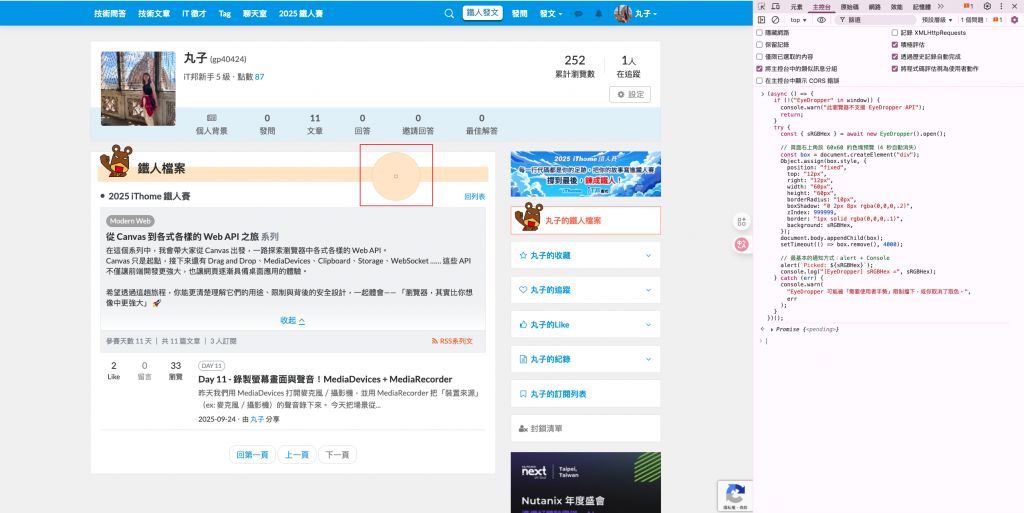
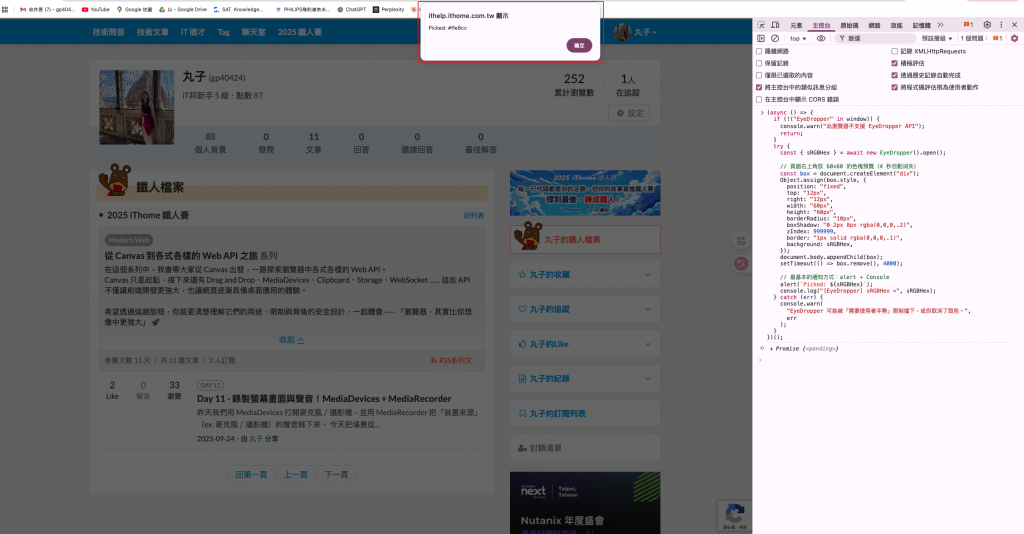
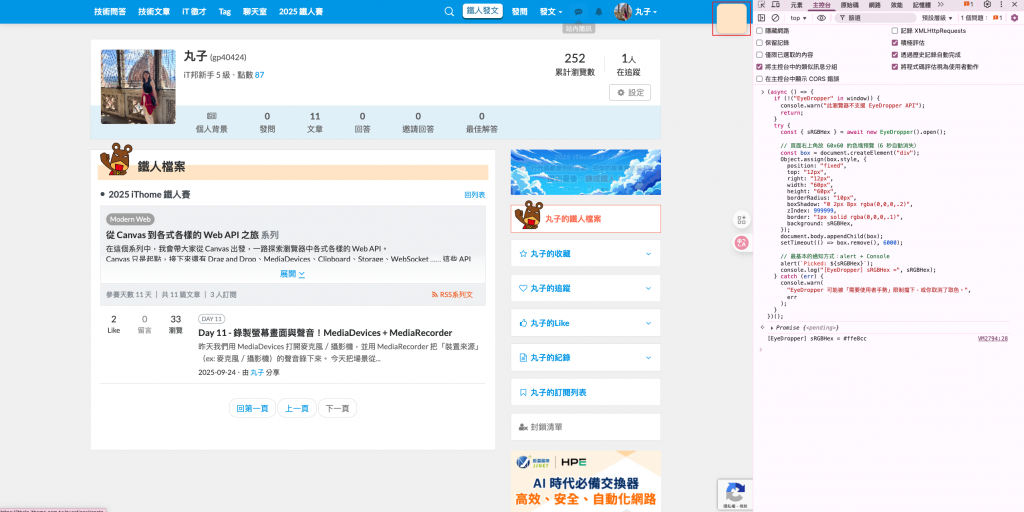
(async () => {
if (!("EyeDropper" in window)) {
console.warn("此瀏覽器不支援 EyeDropper API");
return;
}
try {
// 以非同步方式開啟系統取色器,等待使用者選色
const { sRGBHex } = await new EyeDropper().open();
// 頁面右上角放 60x60 的色塊預覽(6 秒自動消失)
const box = document.createElement("div");
Object.assign(box.style, {
position: "fixed",
top: "12px",
right: "12px",
width: "60px",
height: "60px",
borderRadius: "10px",
boxShadow: "0 2px 8px rgba(0,0,0,.2)",
zIndex: 999999,
border: "1px solid rgba(0,0,0,.1)",
background: sRGBHex,
});
document.body.appendChild(box);
setTimeout(() => box.remove(), 6000);
// 最基本的通知方式:alert + Console
alert(`Picked: ${sRGBHex}`);
console.log("[EyeDropper] sRGBHex =", sRGBHex);
} catch (err) {
console.warn(
"EyeDropper 可能被「需要使用者手勢」限制擋下,或你取消了取色。",
err
);
}
})();
會發生什麼事?
註:這段設計成「一貼即跑」,方便讀者不寫 HTML 就能試。但正式功能請改用互動版範例。
以「按鈕觸發」滿足使用者手勢要求,並加上基礎 UX。
<button id="pick">Pick a color</button>
<p id="result">—</p>
<script>
const btn = document.getElementById('pick');
const result = document.getElementById('result');
// 這是瀏覽器提供的「系統級取色器」介面,非所有瀏覽器都支援。
const supported = 'EyeDropper' in window;
if (!supported) {
btn.disabled = true;
result.textContent = 'Your browser does not support EyeDropper.';
}
btn.addEventListener('click', async () => {
if (!supported) return;
btn.disabled = true;
try {
// 以非同步方式開啟取色器,等待使用者在螢幕上點選一個像素。
const eye = new EyeDropper();
// 回傳物件包含 sRGBHex(如 "#a1b2c3"),代表 sRGB 色域的 16 進位顏色字串。
// 多數瀏覽器要求必須在「使用者手勢」(例如 click 事件)中呼叫 open(),否則會被拒絕或拋錯。
const { sRGBHex } = await eye.open();
result.textContent = sRGBHex;
result.style.color = sRGBHex;
} catch (err) {
console.log('Cancelled or failed:', err);
} finally {
btn.disabled = false;
}
});
</script>
小技巧
new EyeDropper().open(),瀏覽器進入一個系統級的取色模式。游標下方的像素值並不是讓你的 JS 任意存取整張畫面,而是由瀏覽器在合成/呈現層(compositor,把圖層變成螢幕像素)上,對當前螢幕畫面進行單點取樣,只把結果(例如 #a1b2c3)回傳給你。原則:能選到顏色就好,體驗再慢慢加。
<input type="color">
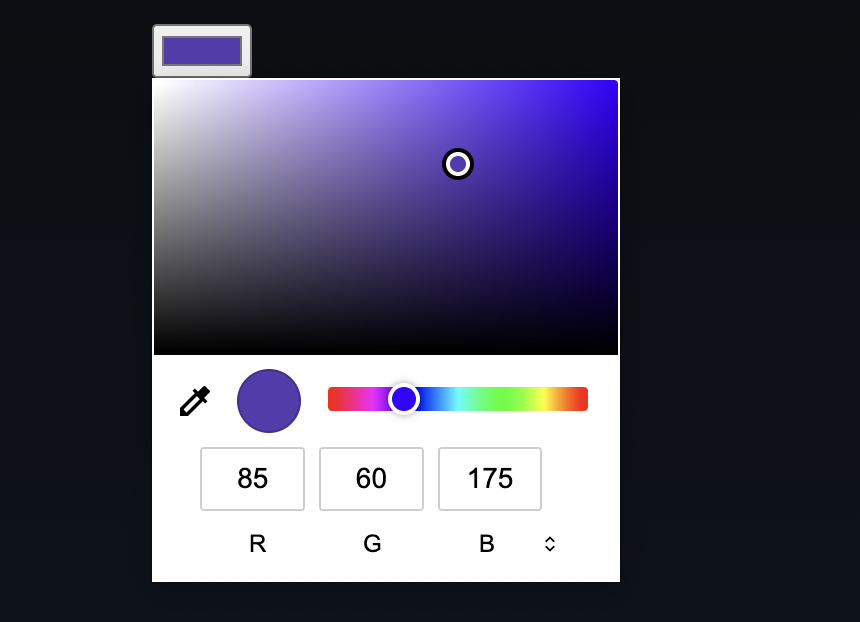
<input type="color" id="fallback" value="#ffb703" />
<canvas> → 用 ctx.getImageData(x,y,1,1) 取 RGBA → 轉 #rrggbb。還記得 Day 4 - Canvas API 進階用法篇 介紹過的「像素級操作」嗎?當時我們學過如何用
getImageData取得 Canvas 上任意位置的 RGBA 像素資料。這裡的降級方案就是運用這個技巧!
仍建議在程式裡以
"EyeDropper" in window動態偵測。
| Browser | 支援狀態 | 備註 |
|---|---|---|
| Chrome / Edge / Brave / Opera | ✅ 支援 | 可直接使用 new EyeDropper().open() |
| Safari (桌機/行動) | ✅(新版本) | 舊版不支援,請以特性偵測為準 |
| Firefox | ❌ 尚未支援 | 需降級方案 |
記住:
- 版本與平台細節可能變動,不要硬寫死版本號;用特性偵測最穩。
- 如果你的產品面向 Firefox 使用者,務必提供
<input type="color">或 Canvas 取樣降級。
👉 歡迎追蹤這個系列,我會從 Canvas 開始,一步步帶你認識更多 Web API 🎯
